Es kann vorkommen, dass Sie möglicherweise auf einem anderen Volume als der OS X-Hauptinstallation auf Ihrem Mac booten müssen, ob Sie eine bestimmte Softwarekonfiguration ohne Auswirkung auf den Hauptarbeitsablauf ausprobieren oder eine vorhandene OS X-Installation durch Laden einer neuen Problemlösung behandeln möchten ein externes Laufwerk oder sogar zum Booten und Verwenden einer Linux- oder Windows-Installation.
Die Standardmethode für Apple-Systeme ist sehr einfach. Wenn Sie Ihren Computer starten, halten Sie die Wahltaste gedrückt - vor oder nach dem Anhören des Startspiels, abhängig vom verwendeten Tastaturtyp. Wenn Sie die Wahltaste gedrückt halten, wird die Firmware angewiesen, verfügbare Startlaufwerke zum Laden anzuzeigen.
Bei Systemen mit fest verdrahteten Tastaturen, z. B. USB-Tastaturen oder integrierten Tastaturen, können Sie die Wahltaste nach dem Drücken des Netzschalters jederzeit gedrückt halten, bis der Startton erklingt. Bei kabellosen Tastaturen initialisiert das System die kabellosen Controller jedoch beim Booten, sodass Tastendruck vor diesem Punkt nicht erkannt wird und das Boot-Menü nicht angezeigt wird.
Wenn Sie über eine startfähige DVD verfügen, können Sie die Disc einlegen und die C-Taste gedrückt halten. Dadurch wird die Firmware angewiesen, sofort vom optischen Laufwerk statt von der Hauptfestplatte zu booten.

Wenn Sie auf Ihrem Mac ein Firmware-Kennwort aktiviert haben, müssen Sie beim Booten auf alternative Volumes das Kennwort eingeben, wenn Sie dazu aufgefordert werden, bevor das Startmenü angezeigt wird. Andernfalls bootet das System einfach vom Hauptstartlaufwerk.
Eine dritte Option zum Laden einer sekundären Bootdiskette ist die Verwendung der Systemeinstellungen von Apple Startvolume. Wie das Startmenü werden in diesem Systemeinstellungen-Fenster alle verfügbaren Startgeräte (optisch, extern oder intern) angezeigt. Wenn Sie ein Startgerät auswählen, wird die Firmware des Systems so eingestellt, dass dieses Gerät nach dem Neustart des Systems gestartet wird.
Beachten Sie, dass dies das Standardstartlaufwerk bleibt, wenn Sie es nicht erneut ändern. Das zeitweilige Festlegen eines anderen Standardwerts kann nützlich sein, wenn Sie das ausgewählte Betriebssystem laden und danach wiederholt neu starten müssen, da Sie die Wahltaste nicht gedrückt halten müssen.

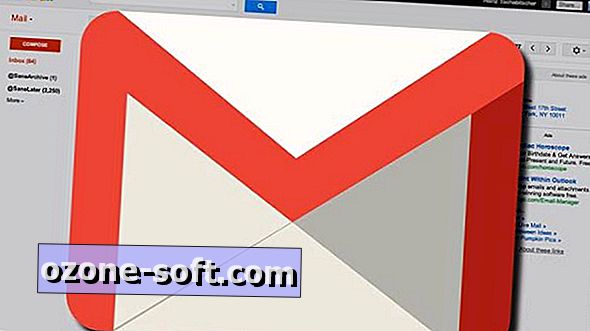











Lassen Sie Ihren Kommentar